
Brian Curtis
0
2326
422
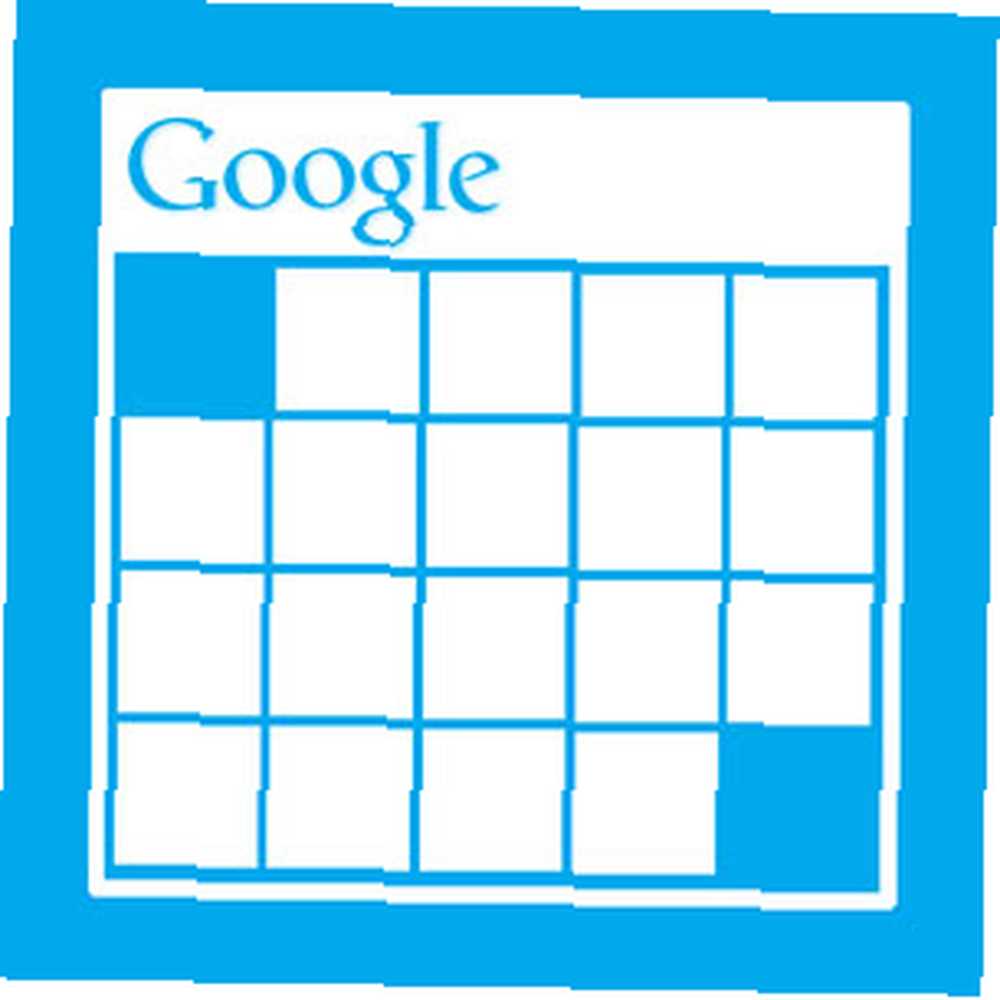 Un servicio de calendario decente es indispensable. No importa qué alternativa haya intentado usar (Windows Live, iCloud), siempre he vuelto a Google Calendar.
Un servicio de calendario decente es indispensable. No importa qué alternativa haya intentado usar (Windows Live, iCloud), siempre he vuelto a Google Calendar.
En general, mi uso de Google Calendar no tiene problemas ni quejas. Es fácil de usar y ampliamente compatible. Incluso la mayoría de los sistemas operativos (de escritorio y móviles) ahora brindan soporte inmediato. Sin embargo, por alguna razón desconocida, la sincronización de múltiples calendarios siempre ha sido al menos un poco difícil de configurar. No es diferente para Windows 8.
La aplicación de calendario predeterminada en Windows 8 se ve muy bien, y solo lleva un minuto agregarla y sincronizarla con su cuenta de Google Calendar. El único problema es que, de manera predeterminada, solo aparecerá su calendario principal, un problema, por decir lo menos. A continuación, le mostraremos cómo sincronizar la aplicación Calendario de Windows 8 con tantos calendarios de su cuenta de Google Calendar como desee..
1. Agregue su cuenta de Google
Probablemente ya haya conectado su cuenta de Google (Calendario) a Windows 8, ya sea en el Calendario o en otra aplicación. Si no, lo haremos ahora.
Abra la aplicación de calendario predeterminada y vaya a la configuración de la aplicación utilizando la barra de encanto de Windows. Puede abrir la barra de encanto presionando Win + C, o colocando el cursor del mouse en la esquina inferior derecha de la pantalla y moviéndolo hacia arriba.

En el panel de configuración, vaya a Cuentas, y seleccione 'Agregar una cuenta'. Seleccione Google como el tipo de cuenta (como se ve en la captura de pantalla anterior) e ingrese sus credenciales. La aplicación Calendario ahora comenzará a sincronizar su calendario principal de Google con su computadora.
2. Cambie su agente de usuario a iOS
Un conmutador de agente de usuario engaña a un sitio web haciéndole creer que está utilizando un navegador (o sistema) operativo diferente del que realmente usa. En este caso, queremos aparecer como si estuviéramos usando un navegador en un dispositivo iOS (iPhone o iPad).

Instale un complemento de conmutador de agente de usuario para su navegador. Puede usar la extensión de User-Agent Switcher para Google Chrome (en la foto de arriba) o el complemento User Agent Switcher [Ya no está disponible] para Mozilla Firefox. Después de la instalación, use la extensión o complemento para cambiar temporalmente el agente de usuario de su navegador al del iPhone o iPad.
3. Deshabilitar temporalmente JavaScript
A continuación, vamos a deshabilitar (temporalmente) JavaScript. Usando Google Chrome, vaya a Configuración -> Configuración avanzada -> Privacidad -> Configuración de contenido, y seleccione 'No permita que ningún sitio ejecute JavaScript' (mostrado a continuación).

Alternativamente, en Mozilla Firefox, vaya a Opciones -> Contenido y desmarque el 'habilitar Javascript'casilla de verificación.
4. Cambie la configuración de Google Sync
Después de cambiar su agente de usuario y deshabilitar JavaScript como se detalla anteriormente, apunte su navegador a m.google.com/sync/settings/.
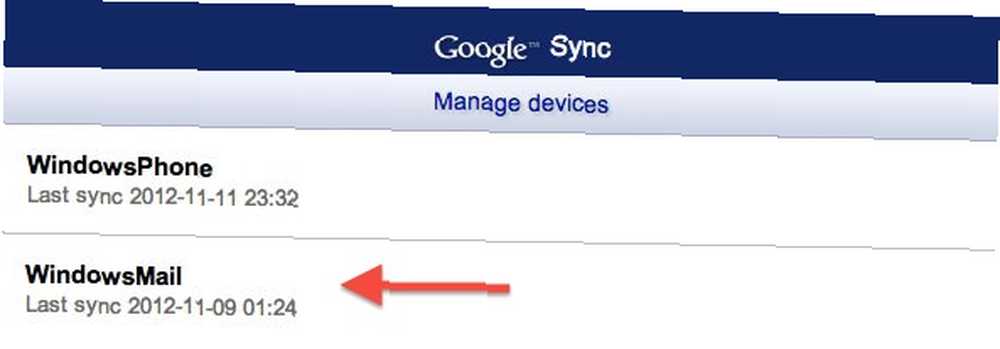
Debería poder ver todos los dispositivos que están configurados para sincronizarse con su cuenta de Google. Windows 8 debe incluirse en esta lista, pero se llama 'WindowsMail'. Haga clic para abrir.

Por defecto, casi ninguna configuración es visible. Vaya a la barra de direcciones en su navegador. Al final de la URL, cambie & supportMultiCalendars = false a & supportMultiCalendars = true y presione enter. Ahora, puede ver todos los calendarios asociados con su cuenta de Google Calendar. Marque las casillas de verificación junto a los calendarios que desea sincronizar con el Calendario de Windows 8 y presione Salvar.
5. Revierta su configuración de JavaScript y agente de usuario
No olvide volver a cambiar su agente de usuario al predeterminado (usando la misma extensión o complemento) y volver a habilitar JavaScript como deshabilitó en el paso tres de este artículo. La próxima vez que la aplicación Calendario se sincronice con su cuenta de Google, también aparecerán los otros calendarios..
¿Utiliza la aplicación de calendario predeterminada en Windows 8? Háganos saber en la sección de comentarios debajo del artículo!











